分类
电脑windows系统默认的是administrator账户,如果你的电脑不只是你个人使用,那么创建一个来宾账户或新用户是很有必要的,这样别人就会随意更改你电脑中的设置,前面的教程中也介绍过Win7系统新账户创建的两种添加方法,而刚接触到windows8系统的用户对创建账户也会有些生疏,下面豆豆给大家介绍下win8新用户创建教程。
Windows8系统新用户(账户)创建方法/步骤:
1、在win8系统下同时按住键盘上“Windows+X”组合键打开系统菜单,点击选择“计算机管理”。
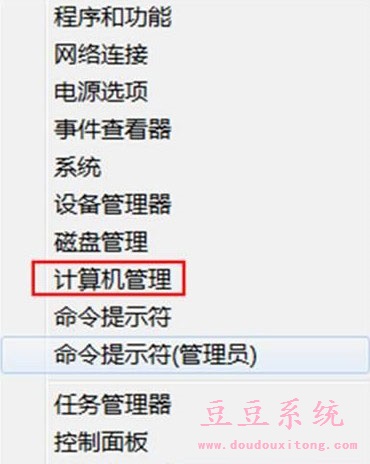
2、“计算机管理”界面下点击“本地用户和组”,界面右侧右键点击“用户”选项,单击选择“新用户(N)…”选项。
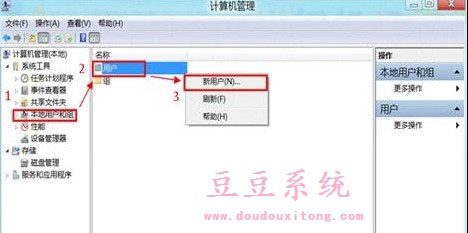
3、在“新用户”下填写“用户名”与“密码”等信息,其中“用户名”为必填项,其他为选填项,填写完成点击“创建”。
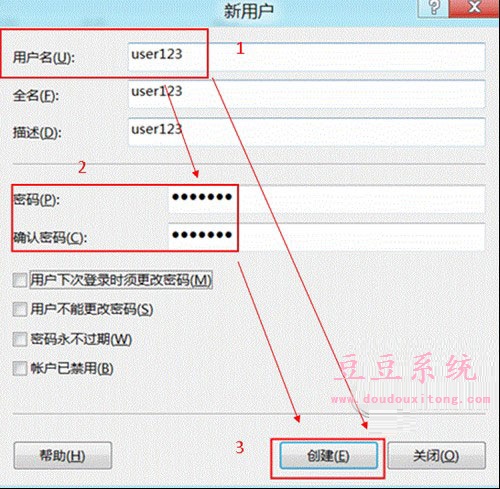
4、创建完成点击“关闭”按钮。
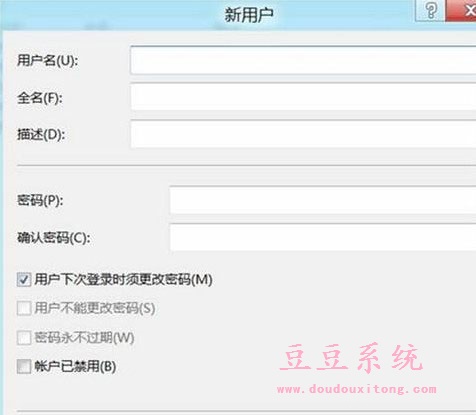
5、回到“用户”界面下,用户“user123”创建成功。
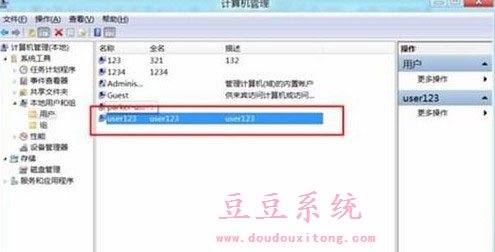
可见windows8系统创建新用户也是挺简单的,通过创建账户及密码设置,这样我们可以在多个账户中使用系统,有兴趣的用户的可以按照教程的方式来创建。